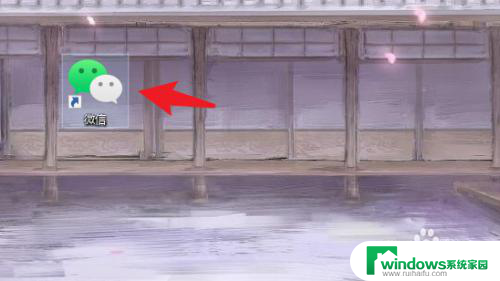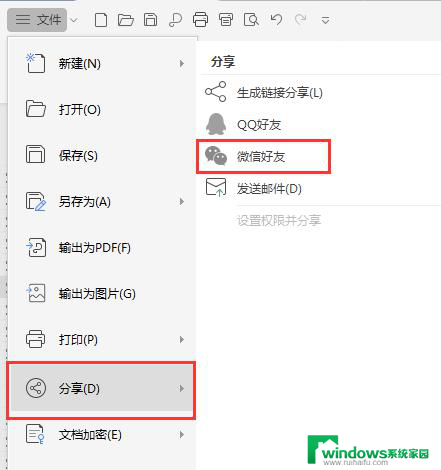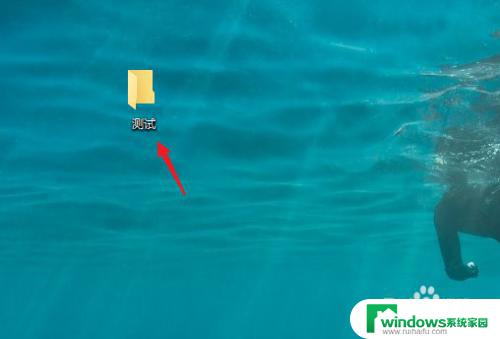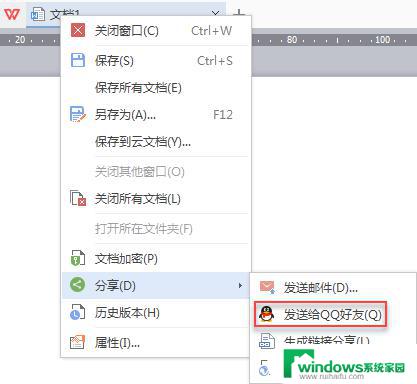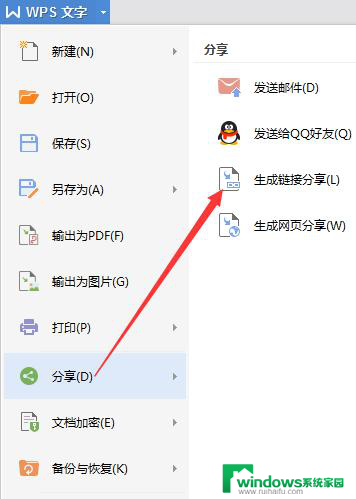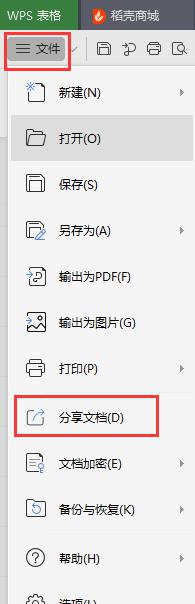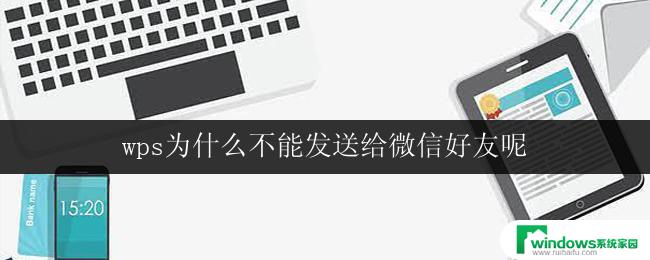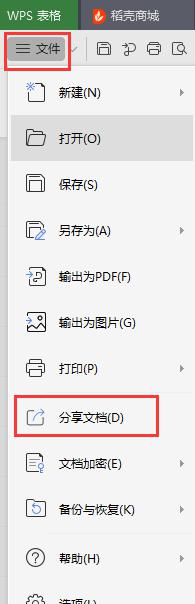微信文件夹怎么发送 电脑文件夹发送到微信好友的步骤
更新时间:2023-06-08 11:22:33作者:jiang
微信文件夹怎么发送,现在微信已经成为了我们生活中重要的社交工具之一,它方便了我们快速发送信息和文件,然而许多人不知道如何在微信中发送文件夹。本文将教你如何用简单的步骤将电脑中的文件夹发送到微信好友。 无需第三方软件,只需几个简单的操作,你就可以轻松地分享文件夹了。让我们开始吧!
具体步骤:
1.将要发送的文件夹打包,打开微信电脑客户端。

2.点击“登录”,在手机端同意下就登上去了。
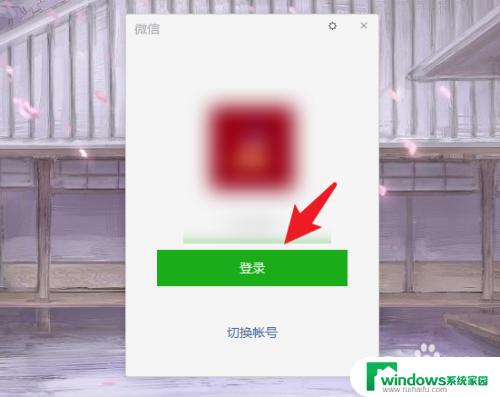
3.打开电脑微信后,点击“通讯录”。打开目标好友对话框。
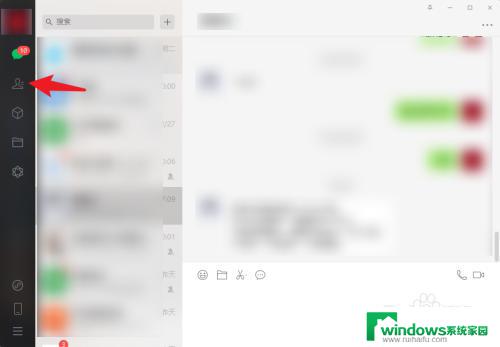
4.打开对话界面,点击“文件夹”选项。
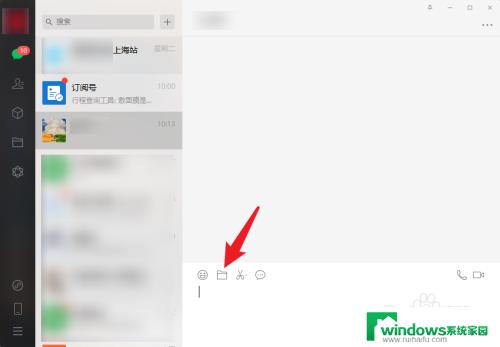
5.找到已压缩的文件夹,选中后点击“打开”。
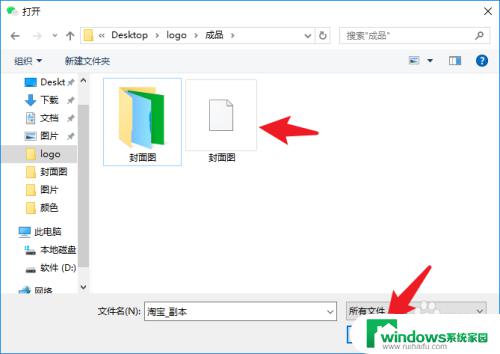
6.界面右下角点击“发送”按钮,电脑文件夹就发出去了。
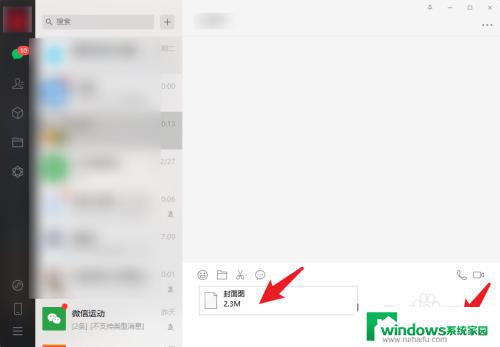
以上就是微信文件夹怎么发送的全部内容,如果您碰到同样的情况,可以参照本文中的方法进行处理,希望能对您有所帮助。